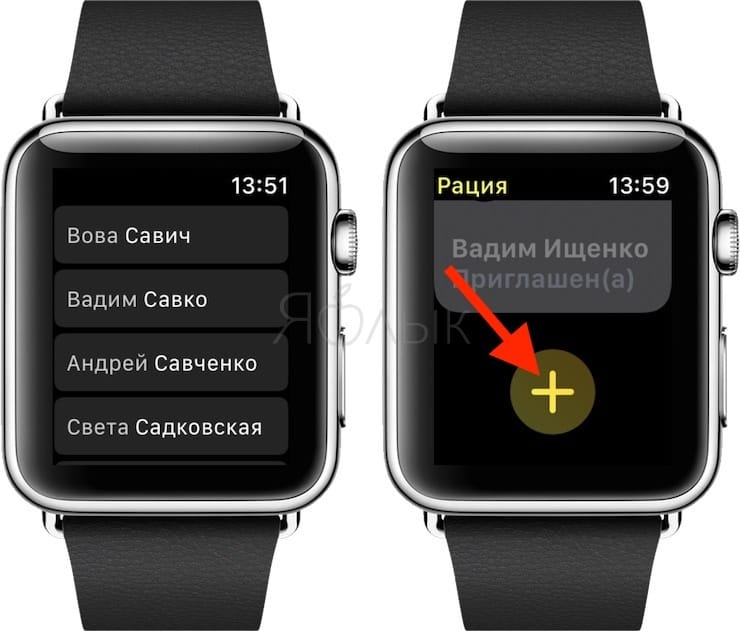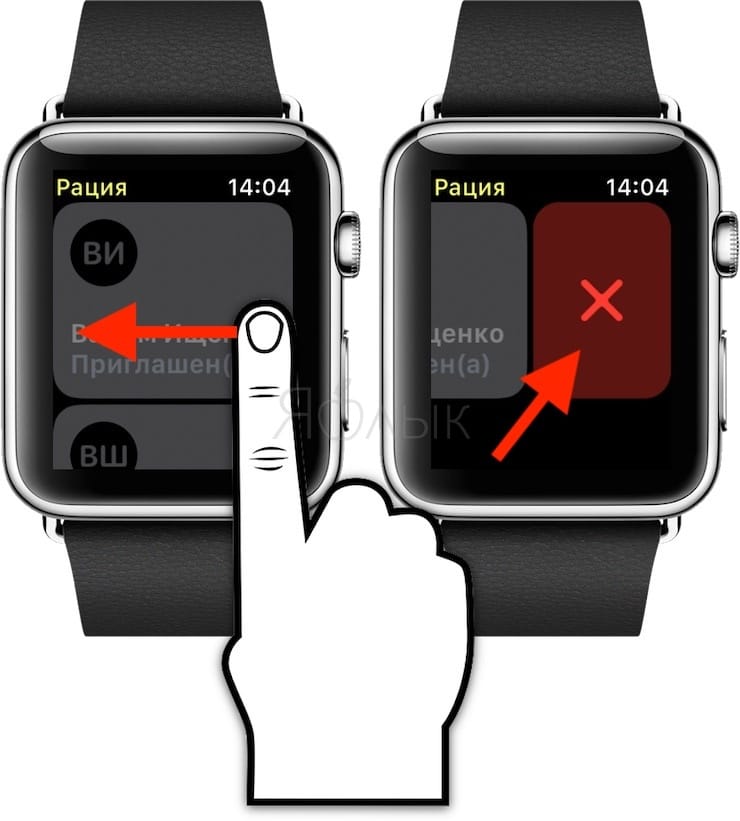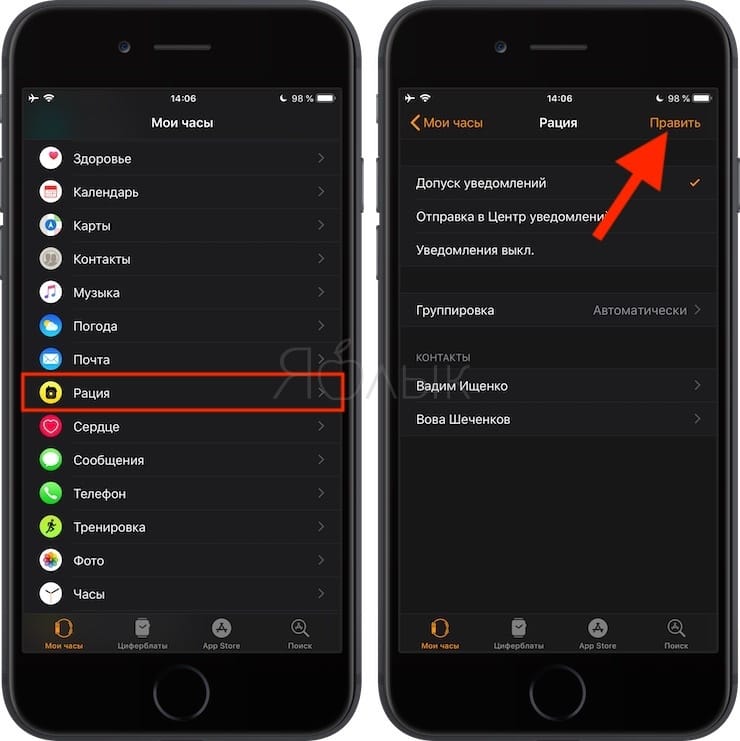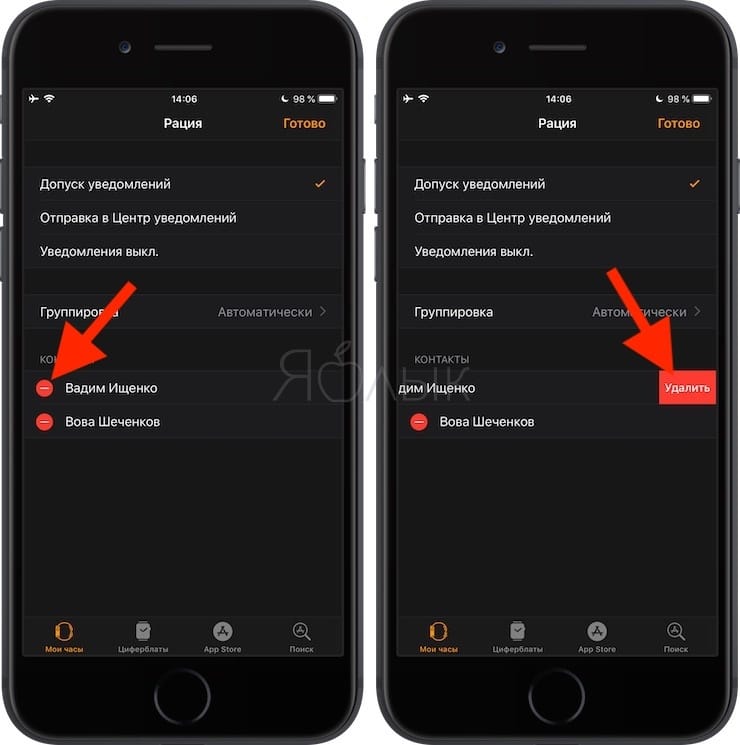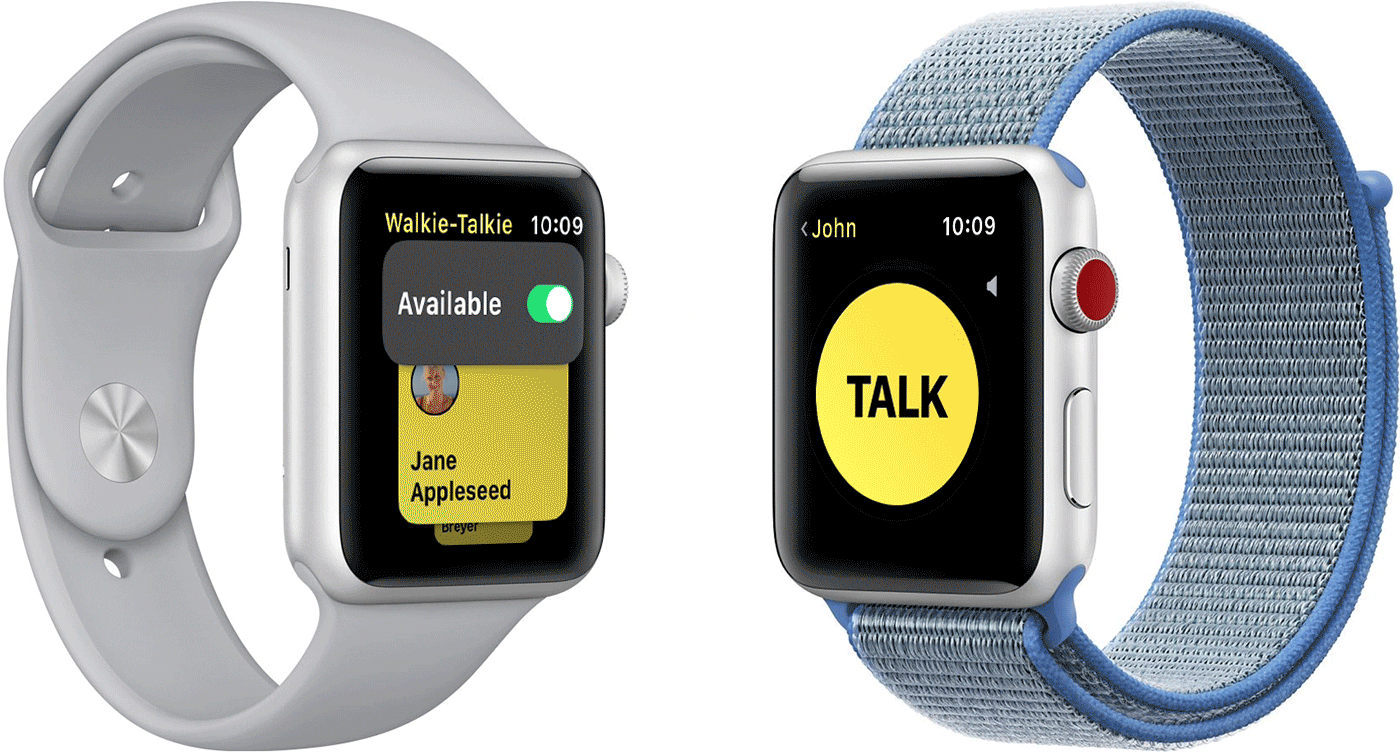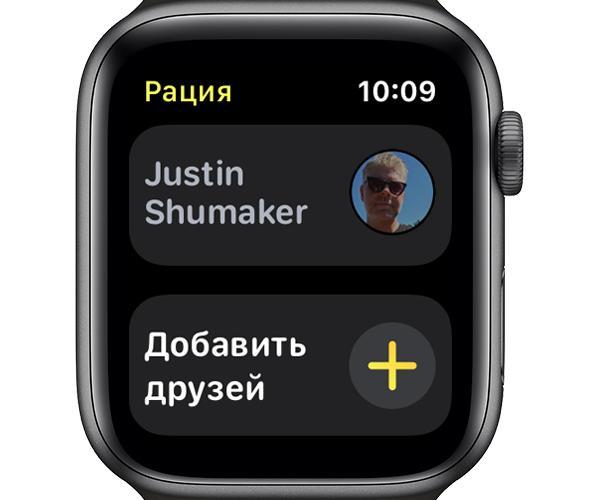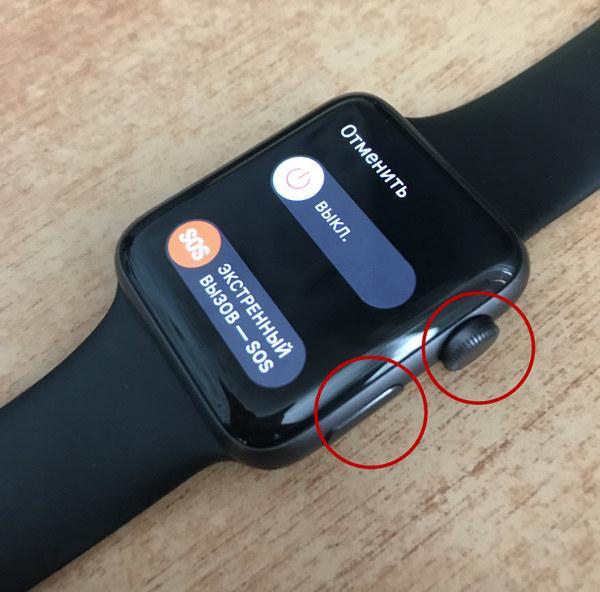- Рация (Walkie-Talkie) на Apple Watch: как пользоваться приложением
- Что необходимо для работы приложения Рация на Apple Watch
- Как добавить пользователя в приложение Рация на Apple Watch
- Как удалить пользователя из приложения Рация на Apple Watch
- Как начать беседу в приложении Рация на Apple Watch
- Как сделать себя недоступным для сообщений из Рации
- Apple Watch «Рация» — как настроить и пользоваться программой
- Что такое Apple Watch «Рация»
- Какие системные требования для приложения
- Как работает «Рация» на Apple Watch
- Как начать пользоваться «Рацией» на Apple Watch
- Как настроить «Рацию» на Apple Watch
- Как добавить или удалить контакт, собеседника
- Почему приложение перестало работать на Smart часах от Apple
Рация (Walkie-Talkie) на Apple Watch: как пользоваться приложением
Одна из самых интересных фишек watchOS 5 – программа Walkie-Talkie (в русской версии – Рация). Теперь, если у одного из ваших знакомых есть смарт-часы от Apple, поднесите свои Watch ко рту и скажите ему пару слов – прямо как спецагент из 1950-х!
На самом деле, новое приложение от Apple работает даже лучше, чем традиционные «уоки-токи» – ведь у смарт-часов нет ограничения по расстоянию. Вы можете общаться с людьми на другом конце города… да что там – на другом конце мира!
Что необходимо для работы приложения Рация на Apple Watch
- Часы (ваши и собеседника) должны быть «привязаны» к iPhone с iOS 12 или новее.
- На часах (ваших и собеседника) должна быть установлена прошивка WatchOS 5 или новее (поддерживаются часы Watch Series 1 или новее).
- iPhone (ваш и собеседника) должен быть подключен к Wi-Fi или мобильному интернету.
- На iPhone (вашем и собеседника) должен быть активирован FaceTime (инструкция).
Как добавить пользователя в приложение Рация на Apple Watch
Как уже упоминалось выше, приложение Рация совместимо с любыми Apple Watch начиная с устройств Series 1 (т.е. второго поколения). Это очень хорошая новость – ведь большинству не придется покупать новые часы.
Что дальше? Будем звонить! Просто так набрать не получится – для начала нужно пригласить другого человека в беседу. Чтобы сделать это, откройте приложение Рация.
Нажмите на желтый значок «плюс» и выберите нужный контакт из списка. Возле контакта появится серый бейджик с надписью «приглашен(а)». Как только приглашение будет принято, контакт окрасится в желтый цвет, и вы сможете начать беседу.
Для того, чтобы принять приглашение из Рации, нажмите на уведомление и выберите вариант Разрешать всегда.
Как удалить пользователя из приложения Рация на Apple Watch
Для удаления пользователя, смахните необходимый контакт влево и нажмите «Удалить».
То же самое можно сделать на iPhone в приложении Watch по пути раздел «Рация» → «Править», нажмите значок минуса, а затем — кнопку «Удалить».
Как начать беседу в приложении Рация на Apple Watch
Чтобы начать «переговоры», в приложении Рация выберите контакт друга, которого хотите набрать / испугать / удивить. Нажмите и удерживайте большую желтую кнопку беседы, а затем скажите то, что хотели. Отпустите её только после того, как скажете всё, что хотели. Готово – теперь очередь вашего собеседника.
Рация не работает в live-режиме, как обычные радиостанции «уоки-токи» – приложение просто «пушит» голосовые сообщения (т.е. делает примерно то же самое, что и Сообщения на iPhone / iPad, когда через них отправляешь свои мысли не текстом, а голосом). Пока ваш собеседник носит часы, приложение «Рация» будет уведомлять его о том, что вы хотите пообщаться. Правда, есть и одно отличие от Сообщений – полученное голосовое сообщение воспроизводится на Apple Watch получателя автоматически, а не по желанию.
В случае, когда на дисплее часов отображается надпись «Подключение», подождите, пока приложение «Рация» настроит соединение.
Чтобы ответить на сообщение, сделайте то же самое, что и в первый раз – нажмите и удерживайте кнопку разговора, чтобы записать свое послание, а затем отпустите её.
Как сделать себя недоступным для сообщений из Рации
Не хотите обмениваться голосовыми сообщениями с коллегами, друзьями и близкими? Никаких проблем! Просто откройте Рацию и найдите параметр Доступно, а затем переведите его в неактивное положение.
Теперь, если кто-то пришлет вам сообщение, вы просто получите об этом уведомление. На странице техподдержки Apple говорится, что в бесшумном режиме владелец Apple Watch все равно будет получать звуковые сигналы и услышит голос друга. А вот при включенном режиме «Театр» или «Не беспокоить» вы автоматически становитесь недоступны для общения.
Источник
Apple Watch «Рация» — как настроить и пользоваться программой
Многие владельцы престижных гаджетов всерьез заинтересовались, что такое Apple Watch «Рация» и какие функции может выполнять это приложение. Программа считается одной из лучших идей для пятой операционной системы, но пользователи часто сталкиваются с проблемой, что по ней не с кем разговаривать.
Что такое Apple Watch «Рация»
«Рация» на Эппл Вотч позволяет условно превратить хронометр в радиоприемник, который помогает общаться с другими владельцами умных часов. Такой способ подходит тем, кто не ведет долгих бесед и кому хватает нескольких фраз, которыми он может перекинуться с собеседником, не дотрагиваясь до телефона.
Удобство утилиты заключается в возможности отыскивать в толпе родных и знакомых при посещении общественных мест. Связь устанавливается одним касанием и не требует долгого подключения. Программа будет работать стабильно как в шумном месте, так и в домашних условиях.
Важно! Утилита полностью зависит от мобильной или беспроводной связи и не имеет никакого отношения к радиосигналам.
Компания практически на месяц отключала указанный функционал. Проблема была связана со сбоем в программном обеспечении, позволяющем прослушивать чужие разговоры. В течение июля 2019 года вопрос был разрешен, но многие пользователи стали с недоверием относиться к не до конца доработанной программе.
Какие системные требования для приложения
Простая установка утилиты не дает возможности разговаривать с абонентом. Чтобы все получилось, необходимо соблюдать несколько условий:
- У каждого собеседника должен быть Эпл Вотч, привязанный к айфону, обновленному до последней версии прошивки операционной системы.
- Смарт-устройство должно функционировать под пятой WatchOS.
- Смартфон должен быть постоянно подключен к мобильной или беспроводной связи.
- У обоих нужно настроить и подключить программу FaceTime.
Важно! Приложение «Рация» на айфон функционирует не во всех странах или регионах. Перед установкой нужно убедиться, что программа работоспособна – через техническую поддержку компании.
Walki-Talki доступна на любом хронометре, начиная с первой серии (Series 1). Ради этого функционала не придется проводить обновление гаджета. Общение через него происходит не через мобильную связь, а только через интернет-соединение. Отдельная плата за приложение не требуется, если в пакете оператора предусмотрена безлимитная передача данных.
Как работает «Рация» на Apple Watch
В первый раз функционал был продемонстрирован на выставке WWDC в 2018 году, на ней он был представлен под оригинальным именем «Walkie-Talkie». Приложение подразумевает, что два обладателя Эпл Вотч могут поочередно отправлять короткие голосовые сообщения при помощи кнопки на экране с изображением рации желтого цвета.
Общение проходит в одностороннем порядке: одновременного разговора не получится, собеседник может что-либо сказать только после прослушивания отправленного уведомления. Голосовое звучание передается только при зажатии виртуальной кнопки на хронометре. Второй может случать информацию через Apple Watch ли оригинальные наушники, которые подключены к смартфону или часовому устройству.
К сведению! Функционал является урезанным вариантом программы FaceTime: при использовании любой аудиозвонок помогает разговаривать двум людям одновременно, а не поочередно, как при применении «Рации».
Пользователи должны помнить некоторые особенности утилиты:
- Один сеанс при разговоре ограничен временным промежутком в 10 секунд. Невозможно нажать на клавишу и бесконечно изливать свои мысли – через указанный период связь автоматически прервется, чтобы дать возможность второму абоненту ответить.
- При приглашении от друга перейти к беседе через приложение, между двумя устройствами устанавливается стабильное соединение. Такой подход помогает беседовать без перерывов, создавая эффект разговора в режиме реального времени.
- Если активность между абонентами отсутствует на протяжении пяти минут, имеющаяся связь автоматически разрывается. Весь указанный промежуток программа не тратит трафик, не выходит в интернет.
Важно! Для начала диалога достаточно выбрать подходящий контакт, расположенный в записной книжке хронометра. Собеседник имеет право принять или отклонить приглашение к общению.
Как начать пользоваться «Рацией» на Apple Watch
Перед первым запуском нужно провести настройку утилиты FaceTime. Процедура проходит по стандартному алгоритму:
- После открытия программы проводят вход при помощи идентификатора Apple ID. Процесс производится через блок «Настроек» с переходом в «FaceTime».
- Приложение автоматически регистрирует номер мобильного.
- Для внесения информации об электронной почте нужно пройти такой путь: из главного меню в «FaceTime», затем переместиться в «Ваш Apple ID для FaceTime». Там проходит вторичный вход через идентификационный номер.
Важно! Если не провести указанные изменения, функционал «Рация» работоспособным не будет.
Как настроить «Рацию» на Apple Watch
Работа с программой «Рация» на Эппл Вотч начинается с ее открытия и включения ярлыка, расположенного в «центре управления». Утилиту можно включать или выключать – при попытках связаться в момент недоступности на дисплее отобразится соответствующий запрос.
У программы есть несколько вариантов работы:
- «Бесшумно» – вне зависимости от его работы, пользователь будет продолжать слышать звуковые сигналы и голос абонента.
- «Театр» – делает недоступным для общения через указанный функционал.
- «Не беспокоить» – делает копию настроек, установленных на смартфон, поэтому в нем можно выбрать какие именно уведомления и могут изображаться и в какое время.
- «Доступен» – позволяет общаться без ограничений.
Важно! Переключение из доступного варианта в систему «Занят» проводится в приложении «Рация» на хронометре. Достаточно прокрутить список вниз и отключить соответствующий тумблер. После его отключения люди из списка контактов не смогут отправлять голосовые сообщения.
Как добавить или удалить контакт, собеседника
Для добавления или удаления контактной информации делают следующие шаги:
- Открывают приложение на Apple Watch.
- Отыскивают надпись «Добавить друзей», и выбирают контакт.
- Ожидают, пока человек примет приглашение – до этого момента ярлык абонента будет гореть серым цветом и отображаться в реестре «Приглашенные друзья».
- После получения согласия на беседу карточка собеседника изменит оттенок на желтый, и сразу же после этого можно начинать разговор.
Для удаления контактной информации достаточно открыть программу «Рация» и отвести ярлык нужного абонента в левую сторону. Рядом с ним появится значок «Удалить». После подтверждения запроса системы собеседник будет стерт из списка.
Второй вариант стирания ненужных контактов проходит через смартфон и приложение: из «Рации» переходят в блок «Изменить» и нажимают на ярлык со знаком «Минус». Затем нажимают на кнопку «Удалить».
Важно! При получении уведомления о приглашении к беседе необходимо кликнуть по клавише «Разрешать всегда». Если сообщение было пропущено, то вся информация сохраняется в «Центре уведомлений».
Вторично приглашения отображаются непосредственно в самой утилите.
Почему приложение перестало работать на Smart часах от Apple
Пользователи часто сталкиваются с проблемой, при которой ярлык программы не отображается. Для решения проблемы нужно пройти несколько шагов:
- Для нормальной функциональности утилиты нужно приложение FaceTime. Если произошло случайное его удаление, то необходимо провести повторную загрузку программы на айфон. Найти ее можно в магазине App Store. После установки «Рация» должна начать функционировать беспроблемно.
- При возникновении вопросов нужно убедиться, что приложение FaceTime включено. В меню настроек нужно найти ярлык утилиты и проверить ее подключение. Если тумблер выключен, то его переводят в активное состояние.
- Еще один вариант – провести перезагрузку хронометра и смартфона. Процедура поможет справиться с небольшими системными сбоями.
Важно! Если приложение FaceTime находится на гаджете, то проблема может заключаться в отсутствии основной утилиты. Ее нужно закачать из магазина App Store через Эппл Вотч и переустановить.
Перезагрузка Эппл Вотч
При возникновении вопросов с получением и отправкой сообщений нужно открыть главное меню и переместиться в «FaceTime». Параллельно проверяют, был ли выполнен вход при помощи идентификатора Apple ID и правильно ли указан адрес электронной почты. Если все условия соблюдены, то последнее решение проблемы – принудительная перезагрузка хронометра и смартфона.
Затем нужно провести проверку и отправить дубликат приглашения: на Эпл Вотч открывают приложение, отводят контакт в левую сторону и нажимают на клавишу удаления. Затем находят кнопку с ярлыком «Плюс» и выбирают того же абонента.
Программа «Рация» не функционирует в привычном понимании радиостанции, а отправляет голосовые сообщения. Программа активна только если одновременно использовать ее с другом. В отличие от «Сообщений», полученное голосовое уведомление воспроизводится в автоматическом порядке, а не по желанию получателя.
Источник